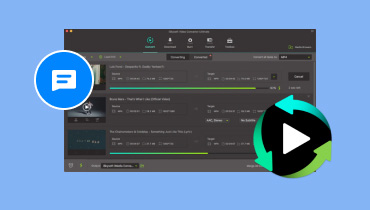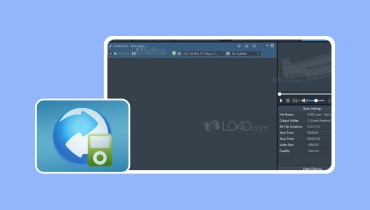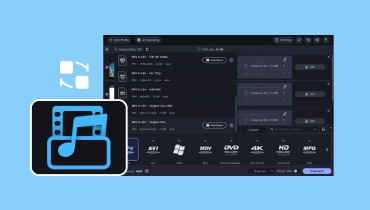Đánh giá đầy đủ và khách quan về Freemake Video Converter
Freemake Video Converter là một trong những phần mềm chuyển đổi video đáng tin cậy nhất mà bạn có thể truy cập trên máy tính của mình. Với chương trình này, bạn có thể chuyển đổi tệp video của mình sang nhiều định dạng khác nhau một cách dễ dàng và hiệu quả. Nhưng bạn có nghĩ rằng chương trình này đáng để sử dụng không? Chúng ta sẽ tìm hiểu bằng cách đọc bài đánh giá này. Chúng tôi ở đây để đưa ra đánh giá chi tiết về trình chuyển đổi. Chúng tôi sẽ thảo luận về phần giới thiệu đơn giản, các tính năng chính, điểm tốt và điểm xấu, v.v. Sau đó, bạn cũng sẽ biết được giải pháp thay thế tốt nhất để chuyển đổi video. Vì vậy, nếu bạn muốn tìm thêm thông tin về phần mềm, hãy đọc bài viết này.

NỘI DUNG TRANG
Phần 1. Freemake Video Converter là gì
Đây là một trong những sản phẩm của Freemake có khả năng chuyển đổi các tệp video. Với sự hỗ trợ của phần mềm này, bạn có thể chuyển đổi nhiều tệp video khác nhau sang các định dạng video khác nhau. Bạn có thể chuyển đổi tệp của mình thành hàng trăm định dạng, bao gồm MP4, MKV, WMV, 3GP, AVI, FLV, v.v. Ngoài ra, nó thậm chí còn có thể cung cấp nhiều tính năng hơn bạn tưởng tượng. Nó có thể chuyển đổi các tệp âm thanh và hình ảnh, ghi và trích xuất DVD, v.v. Với điều đó, nếu bạn muốn khám phá các chức năng tổng thể của nó, bạn có thể kiểm tra các chi tiết bên dưới.
Tính năng cốt lõi
Chuyển đổi video
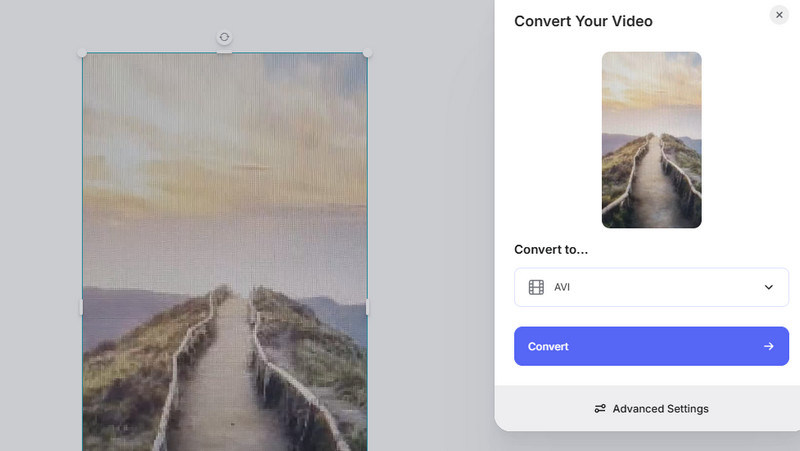
Tính năng cốt lõi của phần mềm là chuyển đổi các tệp phương tiện, đặc biệt là tệp video. Với tính năng này, bạn có thể chuyển mã các tệp video thành nhiều định dạng video khác nhau. Nó hỗ trợ nhiều định dạng, chẳng hạn như MKV, WMV, AVI, FLV, MP4, v.v. Phần tốt nhất ở đây là công cụ này có thể cung cấp quy trình chuyển đổi video nhanh chóng. Ngoài ra, nó có quy trình chuyển đổi video đơn giản. Vì vậy, chúng ta có thể nói rằng sử dụng phần mềm này làm công cụ chuyển đổi là lựa chọn đúng đắn.
Chuyển đổi âm thanh
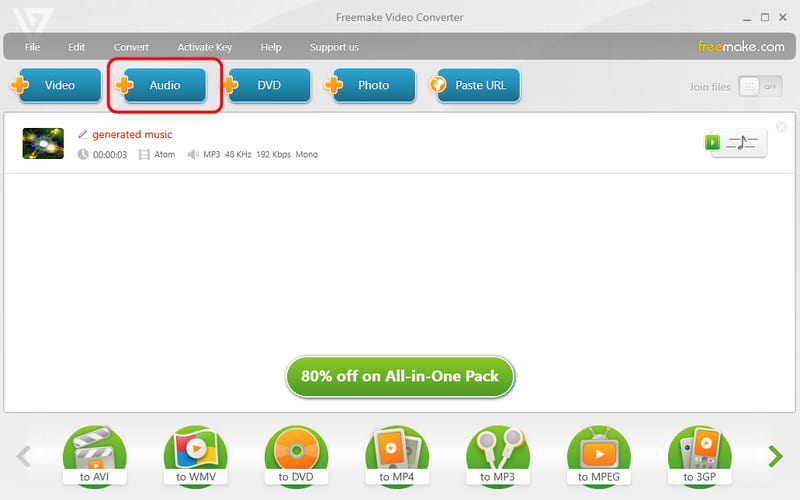
Bên cạnh video, bạn cũng có thể chuyển mã các tệp âm thanh vì chương trình có thể cung cấp tính năng chuyển đổi âm thanh. Nó cho phép bạn chuyển đổi âm thanh của mình sang các định dạng âm thanh khác nhau, như MP3, FLAC, WMA, OGG, v.v. Bạn có thể chuyển mã WAV sang MP3, FLAC sang MP3, M4A sang MP3, v.v. Nó cũng có thể chuyển đổi các tệp âm thanh nhanh chóng, giúp người dùng thuận tiện hơn.
Ghi và Rip DVD
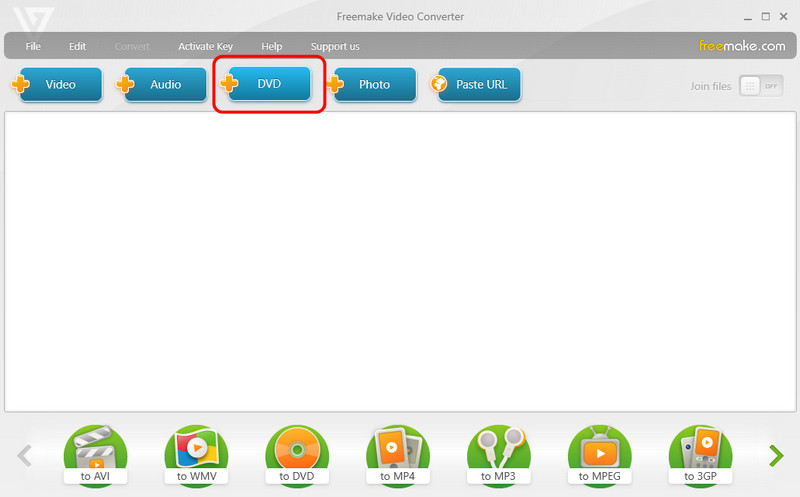
Một tính năng tuyệt vời khác mà bạn có thể gặp khi sử dụng phần mềm là khả năng ghi đĩa DVD. Nó hoàn hảo nếu bạn muốn chèn các tệp kỹ thuật số của mình vào đĩa DVD vì một lý do nào đó. Nó có thể dùng để chia sẻ hoặc mục đích sưu tầm dễ dàng. Bạn cũng có thể trích xuất đĩa DVD nếu muốn. Chương trình có thể giúp bạn trích xuất đĩa DVD và chuyển chúng thành các định dạng kỹ thuật số, chẳng hạn như MP4, MKV, FLV, v.v. Với điều đó, nếu bạn muốn ghi và trích xuất đĩa DVD, bạn có thể cân nhắc sử dụng chương trình hữu ích này.
Chuyển đổi từ URL
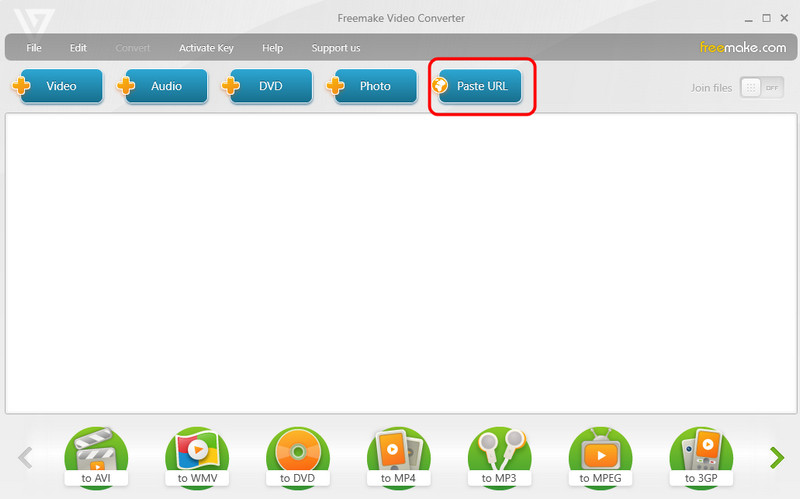
Một trong những tính năng tốt nhất bạn có thể truy cập ở đây là bạn có thể chèn URL và chuyển đổi chúng thành định dạng mong muốn. Với tính năng này, bạn không cần phải tải xuống nội dung phương tiện. Tuy nhiên, bạn chỉ có thể truy cập tính năng tuyệt vời này nếu bạn có phiên bản trả phí của chương trình. Vì vậy, nếu bạn muốn truy cập tính năng này để có trải nghiệm tốt hơn, hãy bắt đầu nhận gói đăng ký và tận hưởng các chức năng tổng thể của nó.
Những điều tốt về Freemake Video Converter
• Quá trình chuyển đổi đơn giản và nhanh chóng nhờ giao diện dễ hiểu và các chức năng dễ sử dụng.
• Phiên bản miễn phí của chương trình có thể cung cấp các tính năng hữu ích, đặc biệt là khi chuyển đổi các tập tin phương tiện.
• Có thể hỗ trợ hàng trăm tệp phương tiện như MP4, MKV, MOV, AVI, FLV, WMV, 3GP, MP3, v.v.
• Nó có thể chuyển đổi video HD, làm cho nó trở thành một Công cụ chuyển đổi video HD.
• Quá trình ghi và sao chép đĩa DVD rất đơn giản.
• Điểm tốt nhất của trình chuyển đổi này là nó có thể chuyển đổi nhiều tệp cùng một lúc.
Nhược điểm của Freemake Video Converter
• Đôi khi bộ chuyển đổi hoạt động kém vì một số lý do.
• Chương trình chỉ tương thích với hệ điều hành Windows.
• Nó chỉ có thể cung cấp các tính năng chỉnh sửa hạn chế để cải thiện các tập tin phương tiện.
• Một số tính năng có sẵn trong phiên bản trả phí.
• Phiên bản miễn phí có thể chèn hình mờ vào video sau quá trình chuyển đổi và chỉnh sửa.
Phần 2. Cách sử dụng Freemake Video Converter
Bạn có muốn biết cách sử dụng chương trình để chuyển đổi tệp video của mình không? Trong trường hợp đó, bạn có thể vào phần này. Bạn sẽ học được quy trình đơn giản để chuyển đổi tệp của mình. Vì vậy, hãy kiểm tra thông tin chi tiết bên dưới và nhận kết quả mong muốn.
Bước 1: Bạn có muốn biết cách sử dụng chương trình để chuyển đổi tệp video của mình không? Trong trường hợp đó, bạn có thể vào phần này. Bạn sẽ học được quy trình đơn giản để chuyển đổi tệp của mình. Vì vậy, hãy kiểm tra thông tin chi tiết bên dưới và nhận kết quả mong muốn.
Bước 2: Sau đó, hãy vào giao diện trên cùng và nhấp vào Video nút. Khi thư mục tệp xuất hiện, hãy duyệt và chọn tệp video bạn muốn chuyển đổi.
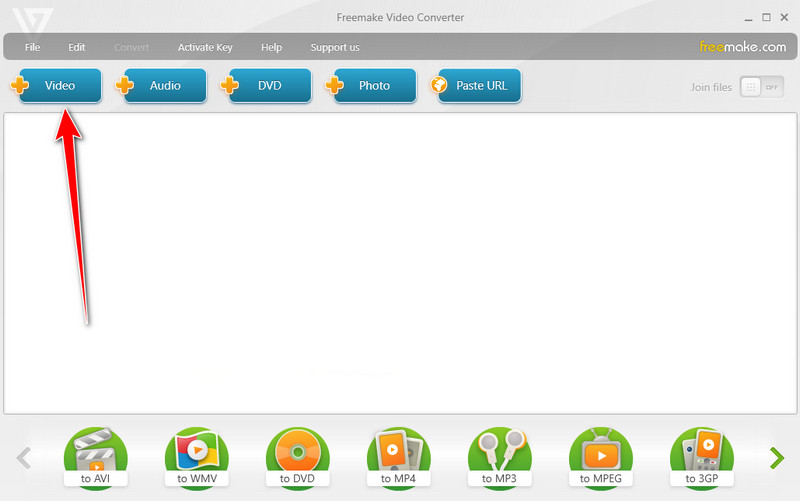
Vì phần mềm hỗ trợ quá trình chuyển đổi hàng loạt, bạn có thể đính kèm nhiều tệp video. Với điều đó, bạn có thể chuyển đổi nhiều tệp video chỉ trong một quy trình duy nhất.
Bước 3: Sau khi chèn tệp video, hãy đến giao diện bên dưới và chọn định dạng video bạn mong muốn.
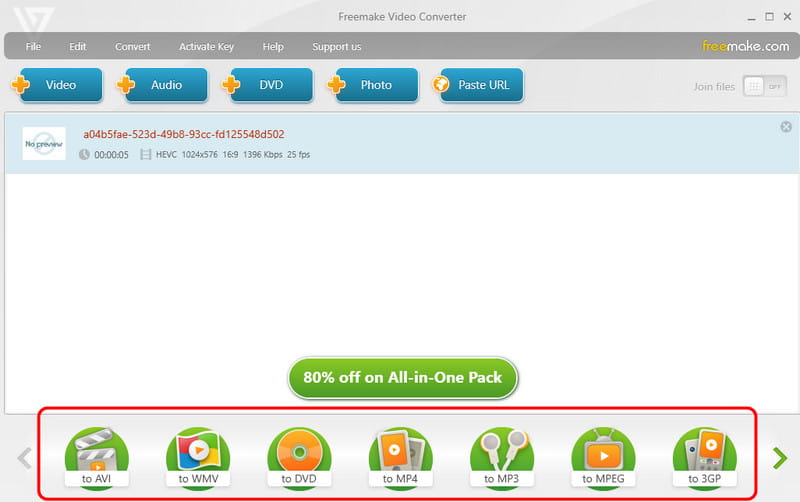
Bước 4: Sau khi chọn định dạng đầu ra video ưa thích, bạn có thể bắt đầu nhấp vào nút Chuyển đổi. Sau quá trình chuyển đổi, bạn có thể chuyển đến tệp đích đã chỉ định để phát video đã chuyển đổi.
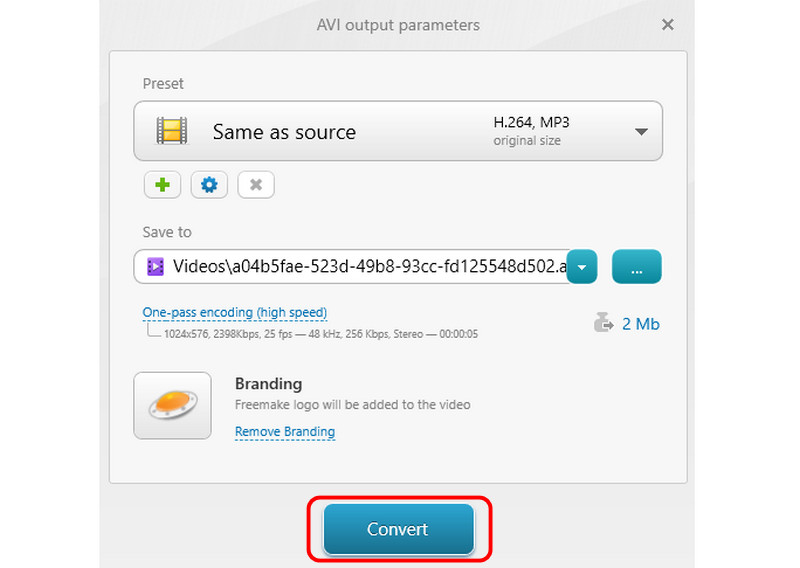
Phần 3. Có an toàn khi sử dụng Freemake Video Converter không
Trong bài đánh giá Freemake Video Converter này, chúng tôi đảm bảo rằng chúng tôi không giới thiệu phần mềm dựa trên kinh nghiệm của người khác. Nhóm của chúng tôi cũng truy cập phần mềm để đảm bảo rằng nó hợp pháp và hiệu quả như một trình chuyển đổi đa phương tiện. Sau khi sử dụng phần mềm, chúng tôi có thể nói rằng nó là một trong những trình chuyển đổi phương tiện hiệu quả và đáng tin cậy nhất mà bạn có thể tải xuống máy tính của mình. Từ hiệu suất đến quy trình chuyển đổi chính, chúng tôi có thể kết luận rằng chương trình an toàn để sử dụng. Nó đảm bảo rằng bạn sẽ không gặp phải bất kỳ phần mềm độc hại có hại nào. Nó cũng sẽ không chia sẻ bất kỳ dữ liệu nào của bạn với những người dùng khác, khiến nó trở thành một trình chuyển đổi tuyệt vời cho người dùng.
Phần 4. Giải pháp thay thế tốt nhất cho Freemake Video Converter
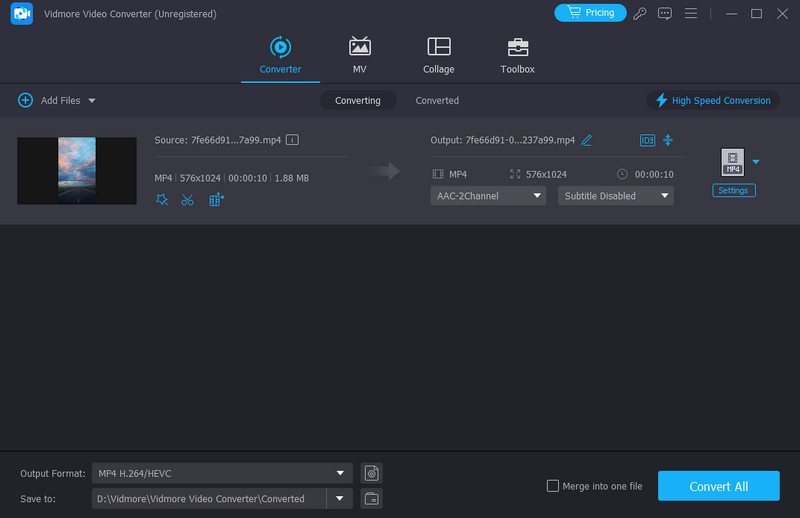
Phần mềm Freemake Converter là một trình chuyển đổi tuyệt vời mà bạn có thể sử dụng. Tuy nhiên, có nhiều nhược điểm mà bạn có thể gặp phải. Có những lúc nó cho hiệu suất kém trong quá trình này. Nó cũng không khả dụng trên máy tính Mac. Vì vậy, nếu bạn đang tìm kiếm một trình chuyển đổi khác, chúng tôi khuyên bạn nên Vidmore Video Converter như một giải pháp thay thế. Bộ chuyển đổi video này có thể mang lại cho bạn hiệu suất tốt hơn. Nó cho phép bạn có một quá trình chuyển đổi mượt mà. Thêm vào đó, bạn có thể chuyển đổi nhiều tệp nhanh chóng vì phần mềm có thể chuyển đổi tệp của bạn nhanh hơn 50 lần so với các bộ chuyển đổi khác.
Hơn nữa, bạn có thể chuyển đổi video 4K, do đó bạn có thể đảm bảo có trải nghiệm xem tuyệt vời. Một điều tốt nữa ở đây là bạn có thể chuyển đổi nhiều tệp cùng một lúc, khiến nó trở thành trình chuyển đổi ngoại tuyến đáng tin cậy. Do đó, nếu bạn đang tìm kiếm một giải pháp thay thế đặc biệt cho Freemake, thì không còn nghi ngờ gì nữa, Vidmore Video Player là chương trình mạnh mẽ nhất để vận hành.
Phần kết luận
Đối với phán quyết cuối cùng của chúng tôi, Freemake Video Converter là một trình chuyển đổi đáng giá mà bạn có thể sử dụng để chuyển đổi các tệp video. Nó có thể cung cấp một bố cục và quy trình đơn giản, khiến nó trở thành một phần mềm đáng tin cậy. Nhưng nếu bạn muốn phần mềm tốt hơn có thể cung cấp hầu như mọi thứ về việc chuyển đổi các tệp video, hãy sử dụng Vidmore Video Converter. Nó có thể cung cấp cho bạn một quy trình chuyển đổi mượt mà hơn với chất lượng video tuyệt vời để có trải nghiệm xem tốt hơn.